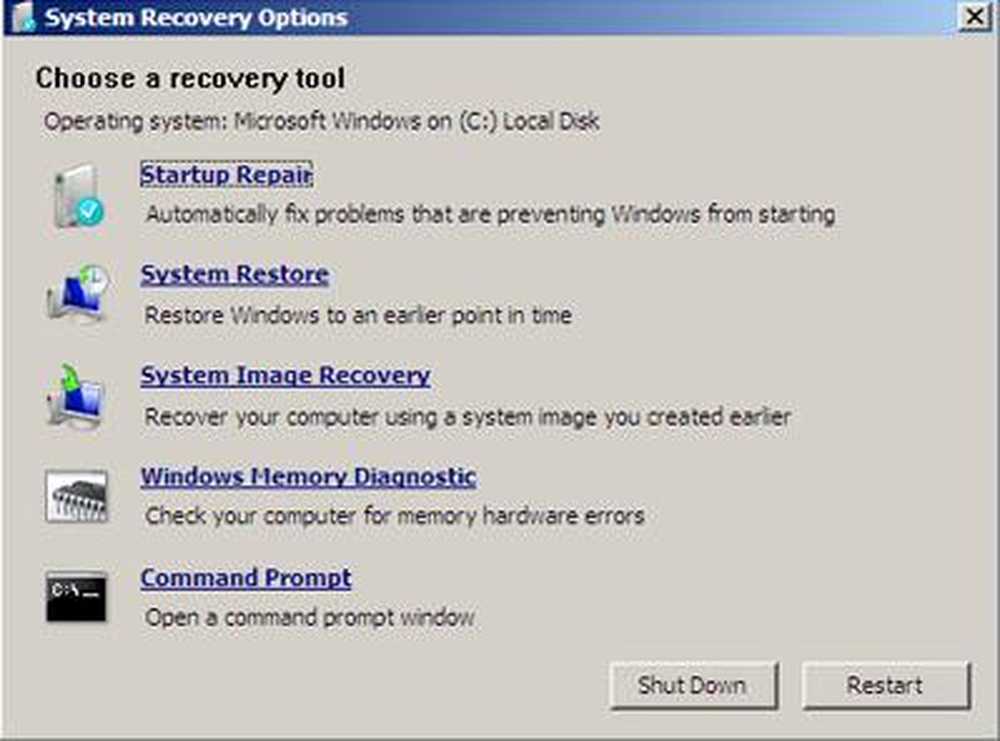Exécuter Screensaver en tant que papier peint sous Windows 10/8/7
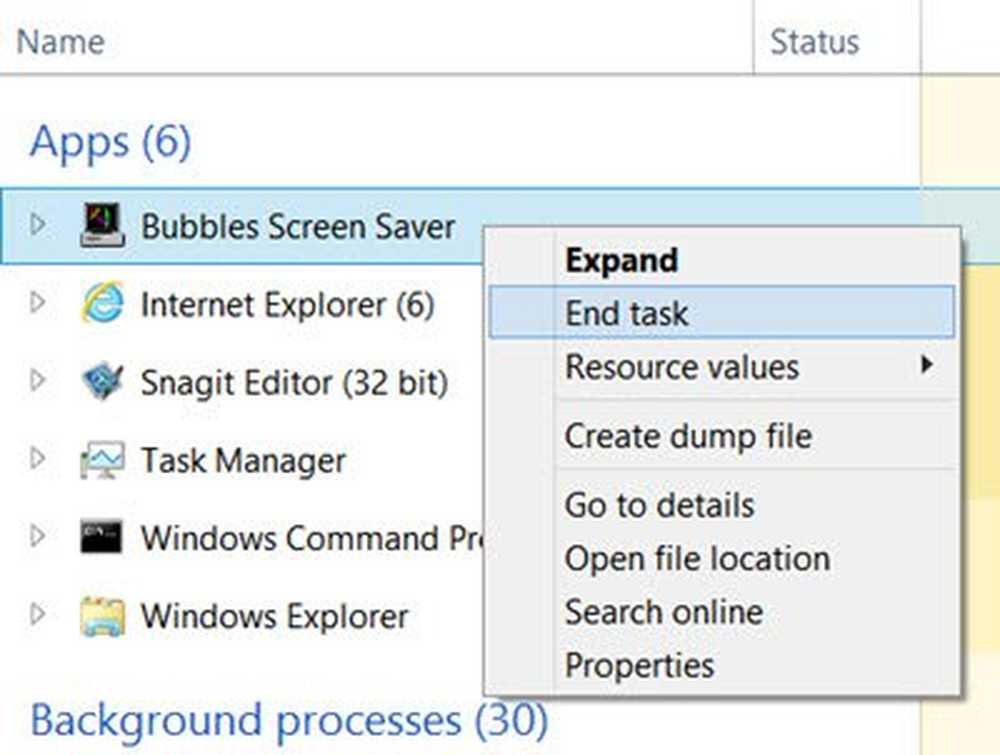
Dans cet article, nous verrons comment vous pouvez utiliser Screensaver en tant que papier peint dans Windows 10/8/7 / Vista. Vous pourrez travailler avec l'économiseur d'écran exécuté en arrière-plan. En fait, il s’agit d’un ancien message daté de 2008 de WinVistaClub, que je mets à jour et déplace ici sur le Windows Club. Cette astuce n’a peut-être pas beaucoup de valeur pratique, mais elle peut être réalisée et elle a également fonctionné sous Windows 8.1..
Dans Windows Vista Ultimate, vous pouvez transformer des vidéos en économiseurs d’arrière-plan avec DreamScene. DreamScene a été arrêté plus tard. Mais notre DreamScene Activator est encore un téléchargement très populaire, même aujourd'hui.
Exécuter l'économiseur d'écran en tant que papier peint
Sous Windows 8 et Windows 7, vous pouvez exécuter l'économiseur d'écran en tant que papier peint de votre bureau, tout en permettant à la souris de se déplacer, sans aucune application tierce..
Pour ce faire, ouvrez une fenêtre d'invite de commande..
Tapez le nom de l'économiseur d'écran suivi du commutateur / p65552 et appuyez sur Entrée. Ce commutateur pour l'économiseur d'écran permet à l'application de s'exécuter même lorsque la souris est déplacée..
Par exemple, pour utiliser l’économiseur d’écran Bubbles ou Aurora en tant que type de fond d’écran: bubbles.scr / p65552 ou aurora.scr / p65552 respectivement.
A titre d'exemple, disons que nous voulons activer l'économiseur d'écran Bubbles.
Ouvrir CMD, tapez bubbles.scr / p65552 et appuyez sur Entrée. Vous verrez son bouton de la barre des tâches dans la barre des tâches. Dans quelques secondes, l'économiseur d'écran va commencer.Vous pouvez maintenant ouvrir votre navigateur, saisir des notes, visiter l'écran de démarrage, accéder aux icônes, au menu WinX, etc. En bref, vous pouvez continuer à travailler, l'économiseur d'écran fonctionnant en arrière-plan.

Dans Windows 7 et Windows Vista, Je me souviens que lorsque l’écran de veille était activé, il bloquait l’accès à mon bureau. Pour continuer l'accès au bureau, j'ai dû appuyer sur CTRL + ALT + SUPPR et démarrer le Gestionnaire des tâches. Son fonctionnement m'a permis d'accéder et de travailler sur mon bureau. Mais je n’ai pas fait face à ce problème le Windows 8.1.
Pour terminer l'économiseur d'écran, cliquez avec le bouton droit de la souris sur la barre des tâches et ouvrez le gestionnaire de tâches..
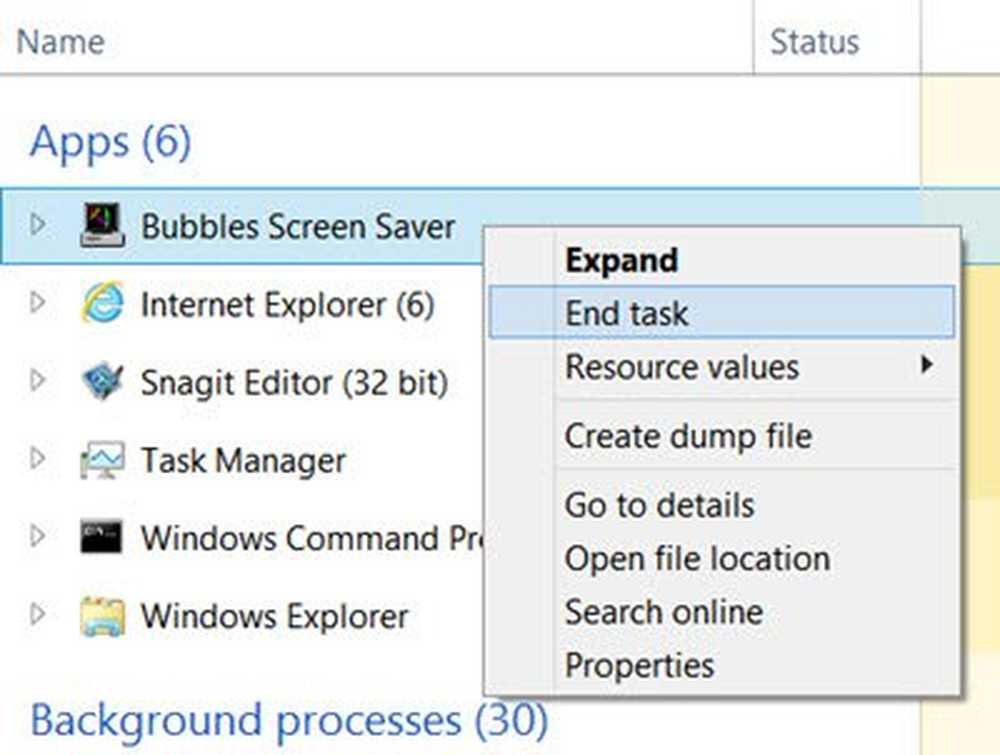
Cliquez avec le bouton droit sur le processus d'économiseur d'écran et sélectionnez Tâche finale.
Cela a fonctionné pour moi sur mon Windows 8.1 x64, et je suis sûr que cela fonctionnera pour vous aussi!